Petunjuk Pengguna GarageBand
- Selamat Datang
-
- Apa itu GarageBand?
- Mengurungkan dan mengulang pengeditan di GarageBand
- Mendapatkan bunyi dan loop lainnya
- Mendapatkan bantuan
-
- Tinjauan Smart Control
- Jenis Smart Control
- Menggunakan Pad Transformasi
- Menggunakan Arpeggiator
- Menambah dan mengedit plug-in efek
- Menggunakan efek pada track master
- Menggunakan plug-in Audio Units
- Menggunakan efek EQ
- Membandingkan Smart Control yang diedit dengan pengaturannya yang disimpan
-
- Memutar pelajaran
- Memilih sumber input untuk gitar Anda
- Menyesuaikan jendela pelajaran
- Melihat sebagus apa Anda memainkan pelajaran
- Mengukur kemajuan Anda sepanjang waktu
- Memperlambat pelajaran
- Mengubah campuran pelajaran
- Melihat notasi musik dalam halaman penuh
- Melihat topik glosarium
- Berlatih akor gitar
- Menyetel gitar Anda di pelajaran
- Membuka pelajaran di jendela GarageBand
- Mendapatkan pelajaran Belajar Bermain tambahan
- Jika pengunduhan pelajaran Anda tidak selesai
- Pintasan Touch Bar
- Glosarium
- Hak Cipta

Menambahkan film ke proyek Anda di GarageBand pada Mac
Anda dapat melihat file film di proyek Anda saat membuat soundtrack di GarageBand. Meskipun Anda tidak dapat mengedit video secara langsung, Anda dapat menambahkan ke atau mengganti bunyi dari file film dengan musik, efek bunyi, dan dialog di proyek Anda.
Proyek dapat berisi satu file film saja. Anda dapat membuka film di jendela Film yang mengambang, dan juga menampilkan bingkai film di track Film. Saat Anda memutar proyek, film juga akan diputar, mengikuti posisi playhead.
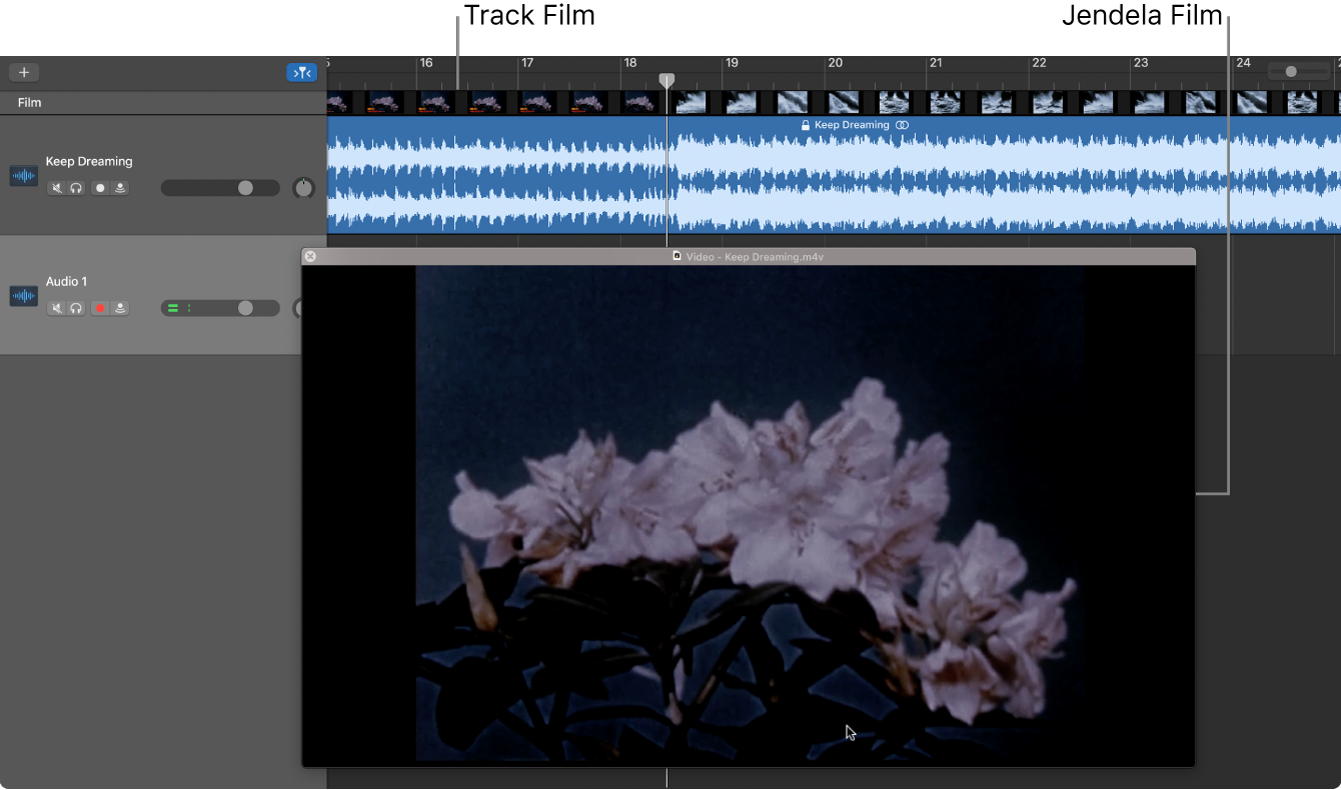
Anda dapat dengan bebas mengubah ukuran jendela Film dengan menyeret salah satu sudutnya.
Catatan: Jika format film tidak mendukung, peringatan akan muncul. Anda dapat mengonversi film ke format lain, lalu coba buka lagi.
Menambahkan file film
Di GarageBand pada Mac, lakukan salah satu hal berikut:
Pilih File > Buka Film.
Menampilkan track Film di GarageBand di Mac, klik kata “Film” di track Film, lalu pilih Buka Film.
Pilih file film, lalu klik Buka.
Film dimulai di bagian awal proyek. Audio film akan muncul di track audio di bawah track Film (atau, jika track Film tidak dibuka, track audio paling atas). Untuk mempertahankan penyelarasan, maka film atau audio film tidak akan bisa dipindahkan.
Anda dapat menyeret penggeser di bagian bawah jendela Film atau menggunakan tombol transpor untuk menavigasi ke posisi mana pun di film. Playhead juga akan pindah ke posisi waktu yang sesuai.
Untuk mengubah file film untuk proyek, pilih Buka Film lagi, lalu pilih file film yang baru dari dialog Buka. Anda juga dapat menyeret film yang berbeda ke dalam proyek.
Mengubah ukuran jendela Film
Di GarageBand pada Mac, seret sudut mana pun dari jendela Film.
Menghapus film dari proyek
Di GarageBand pada Mac, lakukan salah satu hal berikut:
Pilih File > Film > Hapus Film.
Klik kata “Film” di track Film, lalu pilih Hapus Film.